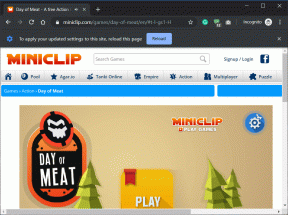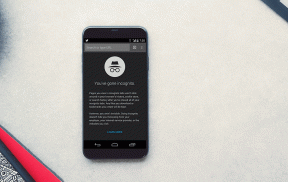As 5 principais maneiras de enviar várias fotos de telefones Samsung Galaxy
Miscelânea / / October 27, 2023
Os telefones Samsung Galaxy têm algumas das melhores configurações de câmera para capturar lindas lembranças. E graças a diversas soluções integradas e aplicativos de terceiros, compartilhar várias fotos ao mesmo tempo nunca foi tão fácil. Aqui estão as principais maneiras de enviar várias fotos de um telefone Samsung.

Você não precisa usar soluções de nuvem complicadas como OneDrive ou Google Drive para enviar muitos arquivos de mídia. Você pode compartilhar arquivos de mídia por meio do Quick Share ou do Near Share usando RCS (Rich Communication Services) no aplicativo de mensagens padrãoou use aplicativos de mensagens de terceiros, como WhatsApp e Telegram.
1. Use o compartilhamento rápido
O Quick Share da Samsung é inspirado no AirDrop em dispositivos Apple. Como o nome sugere, é uma maneira rápida de compartilhar arquivos de mídia entre dispositivos Samsung próximos. Funciona em telefones, tablets e laptops Samsung próximos. Vamos verificar isso em ação.
Passo 1: Abra o aplicativo Galeria em seu telefone Samsung.
Passo 2: Toque em Compartilhar na parte inferior.

Etapa 3: Selecione Compartilhamento rápido. Ele procura dispositivos Samsung próximos.


Toque em um telefone Samsung e aceite a permissão do dispositivo receptor para iniciar o processo de transferência. Você pode conferir nosso post dedicado a use o Quick Share em telefones Samsung Galaxy.
2. Verifique o compartilhamento próximo
Se o seu amigo ou familiar tiver um telefone Android de outra marca, use a solução Near Share do Google. Funciona em todos os telefones, tablets e Chromebooks Android. Aqui está o que você precisa fazer.
Passo 1: Inicie o aplicativo Galeria e selecione as fotos que deseja enviar.
Passo 2: Toque no ícone Compartilhar e selecione Compartilhar nas proximidades.


Etapa 3: Ele mostra dispositivos Android próximos na planilha de compartilhamento. Toque em um telefone Android.
Passo 4: Aceite a permissão no dispositivo receptor.
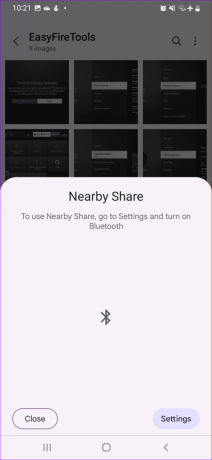
Confira nosso guia dedicado para O compartilhamento próximo não está funcionando conforme o esperado.
3. Use o aplicativo de mensagens padrão
Ambos os truques acima funcionam apenas com dispositivos próximos. Se o dispositivo receptor não estiver próximo, use o aplicativo Mensagens padrão no seu telefone Samsung. Suporta RCS do Google para iniciar conversas com amigos e familiares.
Passo 1: Inicie o aplicativo Mensagens em seu telefone Samsung.
Passo 2: Toque no menu de três pontos e abra Configurações.

Etapa 3: Selecione Configurações de bate-papo e ative os recursos de bate-papo. Ele liga o RCS no seu telefone Samsung. Expanda Qualidade de imagem compartilhada e toque em Original ou Alta.


Passo 4: Volte para a tela inicial e toque no botão escrever. Abra uma conversa.
Etapa 5: Toque no ícone da imagem ao lado de uma caixa de mensagem e selecione as fotos que deseja compartilhar. Clique em enviar.
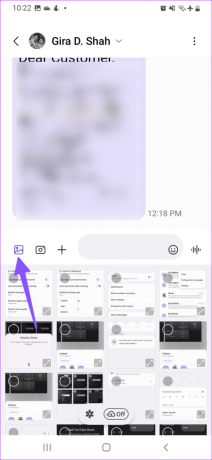

Se você não preferir o aplicativo Mensagens da Samsung, use a solução do Google para habilitar o RCS no seu telefone Android.
4. Use o WhatsApp para enviar várias fotos
Se você deseja enviar várias fotos de um telefone Samsung para um iPhone, nenhum dos truques acima funcionará aqui. Você precisa da ajuda de aplicativos de mensagens de terceiros, como WhatsApp e Telegram.
Passo 1: Inicie o WhatsApp no seu telefone Samsung e vá para uma conversa relevante.
Passo 2: Toque no ícone de alfinete na caixa de mensagem e selecione Galeria.
Etapa 3: Selecione as fotos e clique na marca de seleção na parte inferior.


Passo 4: Toque em HD na parte superior e selecione qualidade HD. Clique em Enviar.


É bom ver o WhatsApp oferecendo opção de envio de imagens em alta qualidade. Você não precisa enviar imagens como arquivos.
5. Experimente o Telegram
Telegram é o segundo aplicativo de mensagens instantâneas mais popular depois do WhatsApp. Se seus amigos estiverem no Telegram, siga as etapas abaixo para enviar várias fotos do seu telefone Samsung Galaxy.
Passo 1: Inicie o Telegram no seu telefone e abra um tópico de bate-papo.
Passo 2: Toque no ícone de alfinete e selecione as imagens.


Etapa 3: Toque no menu de três pontos verticais na parte superior e selecione Enviar como arquivos.


O Telegram compartilha suas fotos como arquivos e não compromete a qualidade. Se Telegram não está enviando mensagens, fotos e vídeos, verifique nosso guia de solução de problemas para corrigir o problema. Usando o truque acima, você também pode compartilhar vídeos grandes com qualidade original.
Como você pode ver na lista acima, existem várias maneiras de enviar várias fotos de um telefone Samsung. Você pode escolher qualquer método para concluir o trabalho. Se você deseja compartilhar vários vídeos em 4K, recomendamos optar por uma solução de armazenamento em nuvem para um compartilhamento sem erros. Qual método você prefere? Compartilhe nos comentários abaixo.
Última atualização em 26 de outubro de 2023
O artigo acima pode conter links afiliados que ajudam a apoiar a Guiding Tech. No entanto, isso não afeta a nossa integridade editorial. O conteúdo permanece imparcial e autêntico.

Escrito por
Parth Shah é um escritor freelance perene que cobre instruções, guias de aplicativos, comparações, listas e guias de solução de problemas em plataformas Android, iOS, Windows, Mac e smart TV. Ele tem mais de cinco anos de experiência e cobriu mais de 1.500 artigos sobre GuidingTech e Android Police. Em seu tempo livre, você o verá assistindo programas da Netflix, lendo livros e viajando.